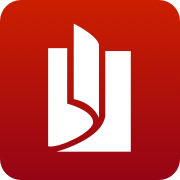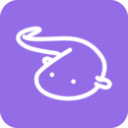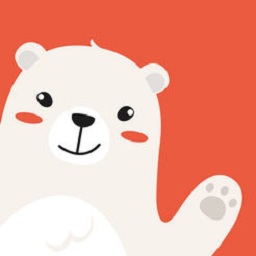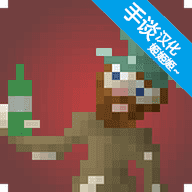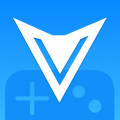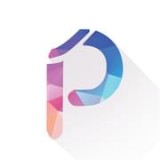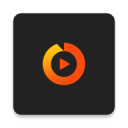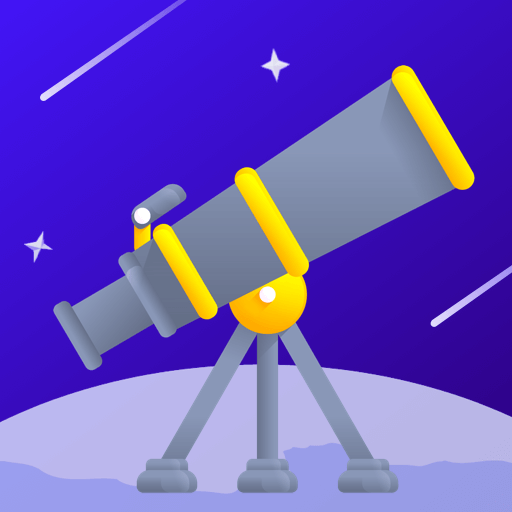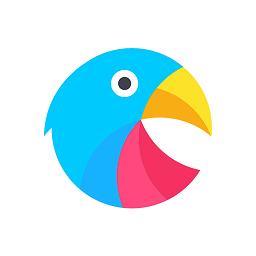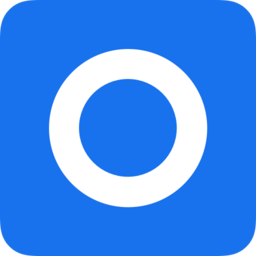网上营业厅进行中国电信宽带测速指南
作者:佚名 来源:未知 时间:2025-05-03
中国电信宽带如何在网上营业厅测速
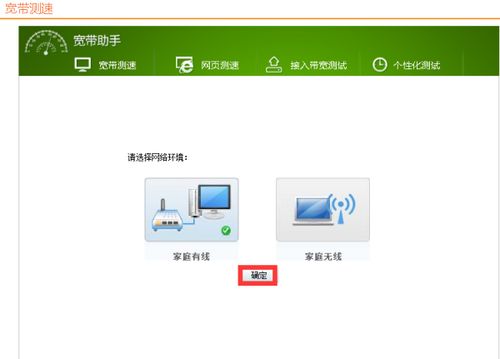
在使用中国电信宽带服务时,网速的快慢直接影响到我们的网络体验。为了准确了解当前的宽带速率,我们可以利用中国电信网上营业厅提供的测速工具进行测试。以下是详细的测速步骤以及一些测速时的注意事项和技巧,帮助大家轻松搞定宽带测速。
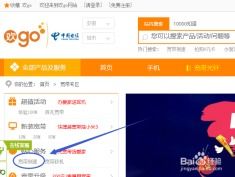
一、测速前的准备工作
1. 设备连接:
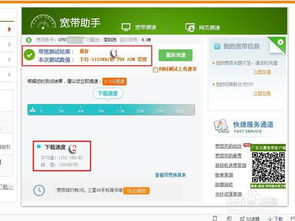
使用网线将电脑直接连接到光猫(而不是路由器、电力猫或交换机等第三方设备)。这些中间设备可能会影响测速结果的准确性,因为它们会引入额外的网络开销和转发延迟。
2. 测速环境优化:
在测速前,关闭所有可能占用网络带宽的程序,如视频播放器、下载工具、聊天软件等。
如果在一个局域网环境中,确保关闭其他占用网络的设备,如手机、平板、IPTV等。
确保测试时使用有线连接,因为无线连接会受到信号稳定性、传输距离、无线频段干扰等多种因素的影响,导致测速结果不准确。
二、进入中国电信网上营业厅测速页面
1. 访问中国电信网上营业厅:
打开浏览器,输入中国电信网上营业厅的网址(例如:[http://gd.189.cn](http://gd.189.cn)或[http://sc.189.cn](http://sc.189.cn))。
2. 选择宽带归属地:
进入网上营业厅后,点击页面左上角的宽带归属地选项,从下拉菜单中选择你的宽带所属地。系统会自动选择,但如果未自动选择,请手动切换。
3. 导航至测速页面:
将导航栏切换到“宽带光纤”选项,然后上拉页面找到“宽带服务”栏。
将鼠标指针移动到“宽带服务”下的“网络测速”项目,选择子菜单中的“宽带测速”。
三、开始测速
1. 启动测速工具:
在测速页面,点击“开始测速”按钮。首次测速时,电脑可能会弹出一个提示框,要求安装测速插件。请按照提示安装插件。
2. 等待测速结果:
安装完插件后,测速工具将开始进行测试。耐心等待大约40秒(具体时间可能略有不同),测速结果就会显示出来。
3. 查看测速结果:
测速结果通常会显示三个值:下载测试平均值、其他程序占用速率平均值和总体下载速率。总体下载速率是通过前两个值相加得出的,最能反映用户带宽的真实情况。
四、测速结果的解读与应用
1. 判断网速是否达标:
根据测速结果,你可以对照自己的签约带宽来查看网速是否达标。如果测试结果接近或略低于签约带宽,通常认为是正常的,因为网络质量会受到多种因素的影响。
2. 优化网络性能:
如果测试结果远低于签约带宽,或者你在使用过程中经常感到网速慢,可以尝试以下方法来优化网络性能:
升级操作系统:建议使用Windows 7或更高版本的操作系统,因为旧版本的操作系统对高带宽性能的支持较差。
简化家庭组网:复杂的组网方式会占用更多的带宽。尽量简化网络结构,避免使用电力猫等可能受到室内用电设备干扰的设备。
选择双频无线路由器:在WIFI网络中,传统2.4G频段干扰较大。选择支持双频(2.4G和5G)的无线路由器能更好地利用频段,降低干扰,提高网速。
定期清理电脑:使用电脑清理软件定期清理垃圾数据,防止恶意软件和病毒影响上网效率。
使用视频网站插件:在观看视频网站时,可以使用插件来提高视频观看质量。
3. 联系客服解决问题:
如果经过多次测试,网速仍然远低于签约带宽,并且你已经尝试了上述优化方法,建议联系中国电信的客服人员寻求帮助。他们可能会安排技术人员上门检查网络线路和设备,以找出并解决网速慢的问题。
五、测速时的注意事项
1. 确保测试环境纯净:
在测速时,请确保测试环境尽可能纯净,关闭所有可能占用网络带宽的程序和设备。
2. 使用有线连接:
强烈建议使用有线连接进行测试,因为无线连接会受到多种因素的影响,导致测速结果不准确。
3. 多次测试取平均值:
为了获得更准确的测速结果,建议进行多次测试,并取平均值作为最终网速的参考。
4. 注意测试时间:
网络流量在不同时间段会发生变化。因此,在测试时尽量选择网络使用较少的时间段进行测试,以获得更稳定、更准确的测速结果。
5. 访问官方测速网站:
中国电信的宽带测速服务器是严格按照网络行业网速标准搭建的,因此建议前往中国电信的官方测速网站进行测试,以确保测速结果的准确性。
通过以上步骤和注意事项,你可以轻松在中国电信网上营业厅进行宽带测速,并准确了解当前的网速情况。如果网速不达标或你希望进一步优化网络性能,可以尝试上述优化方法或联系客服寻求帮助。希望这篇文章能对你有所帮助!
- 上一篇: 轻松学会:如何测试你的网速
- 下一篇: 支付宝APP内轻松通过12306购买火车票指南